كيفية تتبع استخدام الإنترنت في Windows 11 دليل {2022}
نشرت: 2021-12-27إذا كنت ترغب في تتبع استخدام الإنترنت في نظام التشغيل Windows 11 ، فستشرح مقالته كيفية القيام بأكثر من ذلك.
أثناء العمل على شبكة ذات بيانات محدودة ، يصبح من المهم للغاية التحقق من استخدام البيانات للتطبيقات المثبتة على الجهاز. يجذب Windows 11 الذي تم إطلاقه حديثًا الكثير من المستخدمين في جميع أنحاء العالم. أثناء العمل مع نظام التشغيل ، قد لا تتمكن من تتبع استخدام الإنترنت في Windows 11.
ومع ذلك ، بالنسبة للمستخدمين مثلك ، أضاف مطورو نظام التشغيل ميزة يمكن أن تساعدك في مراقبة استخدام الإنترنت على جهاز الكمبيوتر الخاص بك. لذلك ، في هذا المقال ، ستجد أفضل الطرق وأسهلها للإجابة على كيفية تتبع استخدام الإنترنت في Windows 11.
تتبع استخدام الإنترنت في Windows 11 وقم بالكثير
لجميع أولئك الذين يرغبون في معرفة كيفية تتبع استخدام الإنترنت في Windows 11 ، ألق نظرة على الأساليب المتوفرة أدناه. بمساعدة هؤلاء ، يمكنك مراقبة التطبيقات التي تستخدم مقدار البيانات والقيام بالكثير بسهولة بالغة.
الطريقة الأولى: تتبع استخدام الإنترنت في نظام التشغيل Windows 11 من خلال الإعدادات
أولاً ، دعنا نقدم كيف يمكنك تتبع استخدام الإنترنت في Windows 11 من خلال إعدادات نظام التشغيل. من خلال الخطوات المذكورة أدناه ، سنساعدك في كل شيء بدءًا من تشغيل الإعدادات وحتى مراقبة استخدام بيانات التطبيق بسهولة بالغة. ومن ثم ، اتبع هذه الخطوات دون أي ضجة أخرى لتسهيل الأمر:
- اضغط على مفاتيح Windows + S على لوحة مفاتيح جهازك واكتب الإعدادات . اضغط على Enter أو انقر فوق نتيجة البحث الأولى.
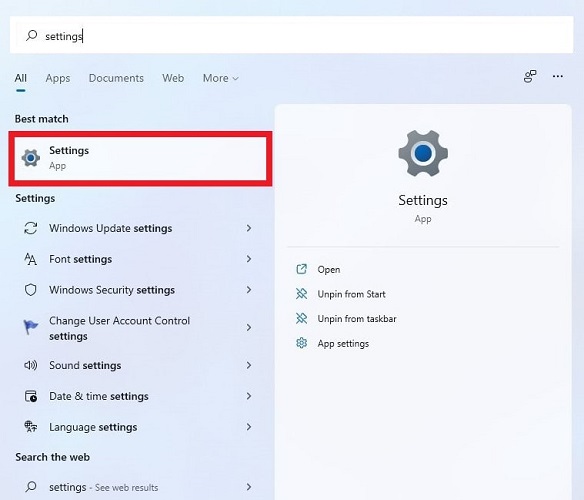
- من اللوحة الفرعية اليسرى لنافذة الإعدادات ، ابحث عن الشبكة والإنترنت. انقر فوق الشبكة والإنترنت .
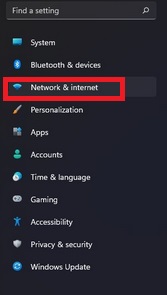
- انقر فوق الخيار المسمى Advanced Network Settings للمتابعة.
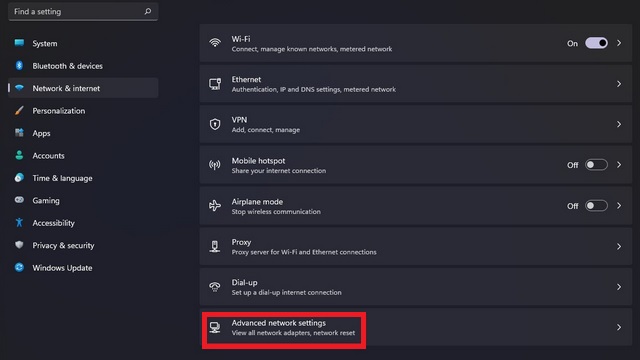
- قم بالتمرير لأسفل إذا لزم الأمر وابحث عن العنوان الفرعي قراءة المزيد من الإعدادات .

- انقر فوق استخدام البيانات للمضي قدمًا.
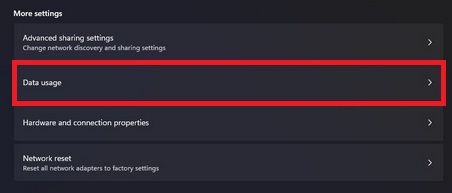
- الآن ، في الجزء العلوي من الشاشة ، ستجد البيانات التي استخدمتها مؤخرًا . (30 يومًا بشكل عام)
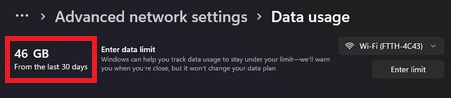
- انقر فوق القائمة المنسدلة في القسم الأيمن من النافذة للتبديل بين شبكة Wifi والاتصالات الأخرى. (قم بتعيين الاتصال الذي تريد إحصائيات استخدام البيانات الخاصة به.)
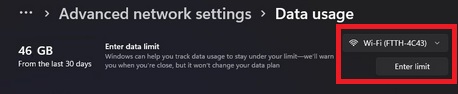
- قم بالتمرير لأسفل لرؤية استخدام الإنترنت لكل تطبيق على جهاز Windows 11 الخاص بك. افعل ما تريد بهذه المعلومات.

هذه هي الخطوات التي يمكن أن تساعدك على تتبع استخدام الإنترنت في Windows 11. إذا كنت ترغب في إعادة تعيين هذه البيانات على جهاز كمبيوتر يعمل بنظام Windows ، فيمكنك الاستعانة بالطريقة الموضحة أدناه لتسهيل الأمر.
اقرأ أيضًا: كيفية إصلاح استمرار تعطل Windows 11 {محلول}
الطريقة الثانية: كيفية إعادة تعيين بيانات استخدام الإنترنت على نظام التشغيل Windows 11
الآن بعد أن عرفت كيفية تتبع استخدام الإنترنت في Windows 11 ، قد تتساءل عما إذا كان يمكن إعادة تعيين هذه البيانات. الجواب نعم. يمكنك إعادة تعيين إحصائيات استخدام الإنترنت على أجهزة Windows 11 أيضًا. فيما يلي الخطوات السهلة التي ستساعدك على طول الطريق:

- قم بتشغيل الإعدادات وافتح إحصائيات استخدام البيانات كما هو موضح في الطريقة أعلاه.

- قم بالتمرير لأسفل هذه البيانات وابحث عن الزر الذي يقرأ إعادة تعيين أمام إعادة تعيين إحصائيات الاستخدام.

- إذا ظهرت أي نافذة منبثقة تطلب الإذن ، فانقر فوق تطبيق أو موافق .
ستساعدك هذه الخطوات على إعادة تعيين إحصائيات استخدام البيانات على جهاز الكمبيوتر الشخصي الذي يعمل بنظام Windows 11 أو الكمبيوتر المحمول بسهولة بالغة. يمكنك حتى تعيين حد لاستخدام البيانات على الجهاز والتطبيقات المختلفة. اقرأ المزيد لمعرفة كيفية القيام بذلك.
اقرأ أيضًا: كيفية تثبيت تطبيقات Android وتشغيلها على Windows 11 - دليل خطوة بخطوة
الطريقة الثالثة: تعيين حد للبيانات على التطبيقات في نظام التشغيل Windows 11
الآن بعد أن أصبحت عملية إعادة تعيين وتتبع استخدام الإنترنت في نظام التشغيل Windows 11 واضحة تمامًا. سنشرح طريقة تعيين حد البيانات على استخدام أي تطبيق أيضًا. عملية القيام بذلك سهلة للغاية. ما عليك سوى اتباع الخطوات الموضحة أدناه لتحقيق الكمال:
- قم بتشغيل إحصائيات استخدام البيانات بمساعدة الخطوات المذكورة في الطريقة الأولى.

- من نافذة استخدام البيانات ، انقر فوق الزر Enter Limit في الجزء العلوي الأيمن.
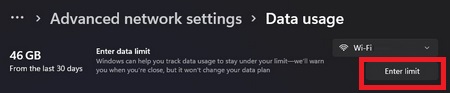
- سيطلب منك النظام الآن تعيين حد الاستخدام. عيّن نوع الحد كما تريد.
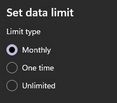
- قم بتعيين تاريخ إعادة التعيين الشهري

- أدخل قيمة البيانات ضمن Data Limit وانقر فوق Save .
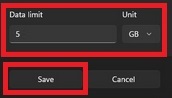
- بعد تطبيق الإعدادات ، ستعرض أداة استخدام البيانات استخدام البيانات في النسبة المئوية للبيانات المستخدمة من الحد الشهري. سيخبرك أيضًا بعدد الأيام المعلقة حتى تجديد الحد.
- يمكنك تشغيل هذا الاتصال المحدود أو إيقاف تشغيله كما تريد والتحكم في استخدام بيانات التطبيق على جهاز Windows 11 الخاص بك.

كانت هذه هي الطريقة التي يمكنك بها تقييد استخدام الإنترنت وتتبعه في Windows 11. قم بنشر الخطوات الموضحة أعلاه وتعيين حد البيانات كما تريد على جهاز Windows 11 الخاص بك.
اقرأ أيضًا: كيفية تثبيت Apple Music على جهاز كمبيوتر يعمل بنظام Windows 11 - دليل خطوة بخطوة
ستجد حلا: كيفية تتبع استخدام الإنترنت في Windows 11 بسهولة
نستنتج هنا أفضل طريقة آمنة لتتبع استخدام الإنترنت في Windows 11. الطريقة المذكورة أعلاه آمنة للغاية لأنها تستخدم أداة مساعدة Windows 11 متكاملة لمراقبة استهلاك البيانات على جهازك. يمنحك كل القوة لمراقبة التطبيقات التي تستخدم بيانات زائدة دون علمك.
فائدة أخرى رائعة لاستخدام أداة استخدام بيانات Windows 11 هي أنه يمكنك أيضًا تحديد كمية البيانات المستخدمة. يساعدك هذا كثيرًا أثناء العمل على اتصال مدفوع أو محدود. هذا يضمن عدم استنفاد حزمة البيانات الخاصة بك بدون معلوماتك.
يمكنك حتى استخدام هذه الطرق لإعادة تعيين استخدام بيانات التطبيق على جهاز كمبيوتر يعمل بنظام Windows 11 أو كمبيوتر محمول. إذا كنت تريد معلومات مفصلة تتعلق باستخدام البيانات ، فهذه إحدى أفضل الطرق التي لا تتطلب تطبيقًا لتتبع استخدام الإنترنت.
لكل من يتساءل عن مدى ضخامة فاتورة الإنترنت لديك ، يمكن أن تساعدك هذه الكتابة في التأكد من السبب وراء ذلك. تتبع استخدام الإنترنت في Windows 11 وتحكم في التطبيق الذي يستخدم البيانات وفقًا لشروطك.
لمزيد من هذه المقالات والحلول والمدونات والبرامج التعليمية ومراجعات المنتجات المثيرة للاهتمام وغير ذلك الكثير. اشترك في النشرة الإخبارية من مدونة Techpout ولا تفوت أي تحديثات. أبدا! اكتب إلينا في قسم التعليقات لطرح استفساراتك وتقديم اقتراحات.
